O Telegram tornou-se, para muitos, a principal plataforma para interagir com amigos, familiares e conhecidos no espaço digital. Diferentemente de outros aplicativos de mensagens, o Telegram permite a criação de canais, onde pessoas com interesses similares se conectam e interagem. Para quem administra múltiplos canais, o esforço para manter cada um ativo pode ser grande. Além disso, seus interesses podem mudar, e um canal pode não fazer mais sentido para você. Felizmente, o Telegram oferece a opção de excluir canais, seja através de um dispositivo móvel ou computador.
Acompanhe este guia para aprender a remover um canal do Telegram em um PC, Macbook, tablet Android ou dispositivo iOS.
Como Remover um Canal do Telegram no PC
Excluir um canal do Telegram em seu computador é um processo bastante rápido. Para isso, siga as etapas:
- Abra o aplicativo Telegram em seu desktop.
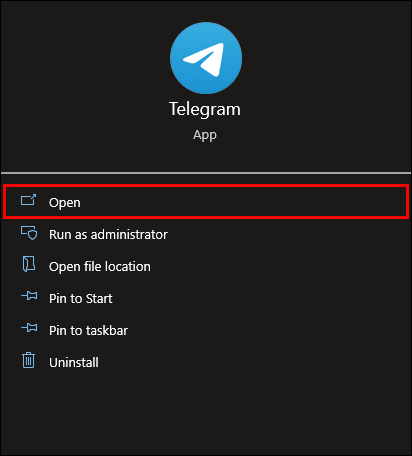
- Localize o canal que deseja remover e clique nele para acessar a página de informações.
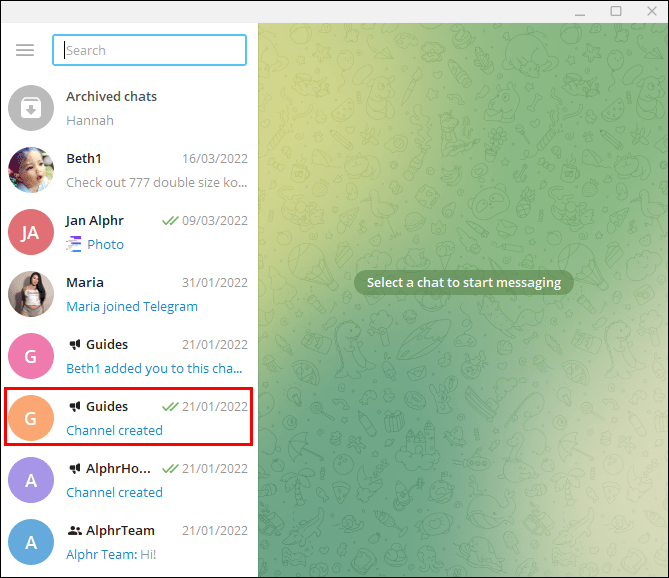
- Clique nos três pontos verticais ao lado do nome do canal para abrir o menu de opções.
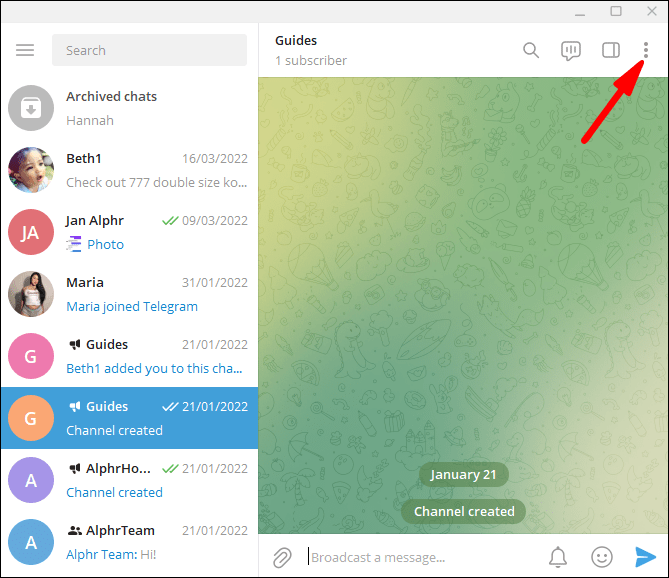
- Selecione a opção “Gerenciar Canal”.
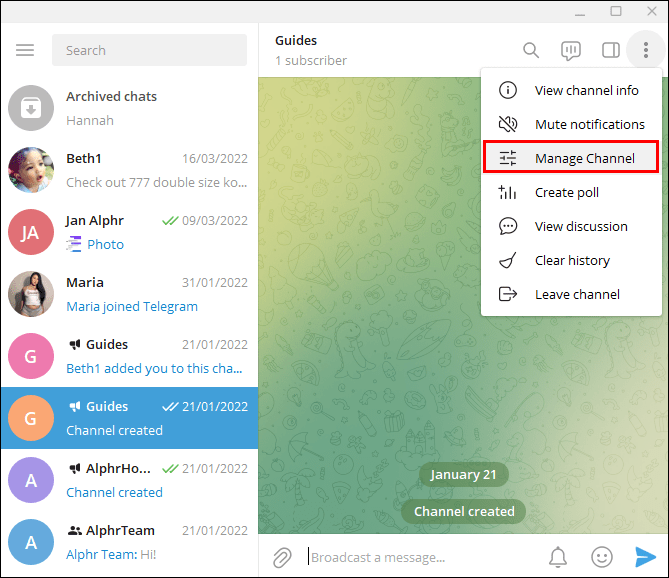
- Desça até o final da janela e clique em “Excluir canal”.
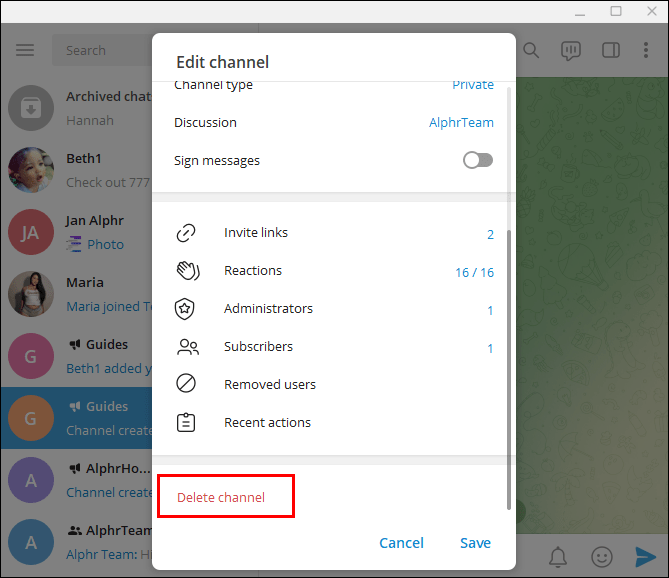
- Clique no botão “Excluir” para confirmar a operação.
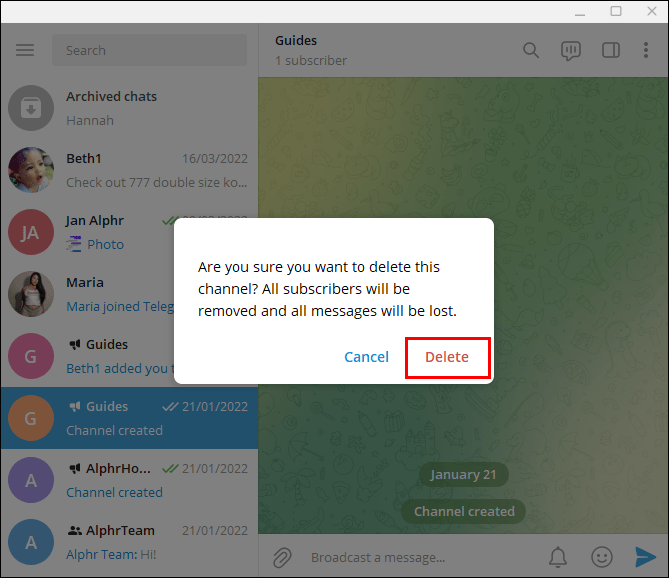
Após confirmar a exclusão, o Telegram exibirá um aviso informando que você tem seis segundos para reverter a ação. Se você selecionou o canal incorreto, clique rapidamente em “Desfazer” para recuperá-lo. Após esse período, não será possível restaurar o canal. Apesar desse tempo permitir a correção de erros, ele pode ser insuficiente, principalmente se você gerencia diversos canais com nomes semelhantes. Antes de clicar em “Excluir”, verifique cuidadosamente a página de informações do canal para garantir que está encerrando o correto.
É importante notar que o Telegram pode excluir um canal caso sua conta esteja inativa. Se você não utilizar sua conta por 90 dias, o Telegram encerrará todos os canais associados a ela. A plataforma notificará os assinantes antes de tomar essa decisão.
Como Excluir um Canal do Telegram no Mac
O Telegram é compatível com várias plataformas, permitindo que você exclua um canal também pelo seu Mac. Siga os passos:
- Inicie o aplicativo Telegram em seu Mac.
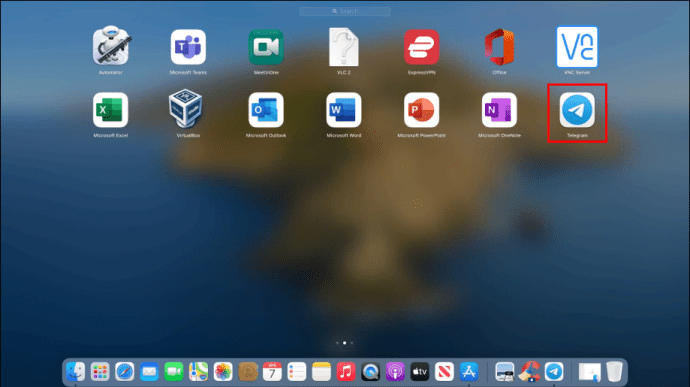
- Encontre o canal que deseja remover e clique nele para acessar a página de detalhes.
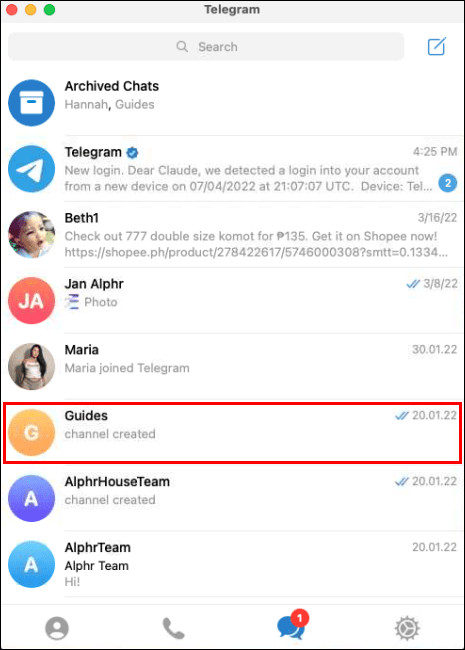
- Clique nos três pontos verticais ao lado do nome do canal para abrir o menu.
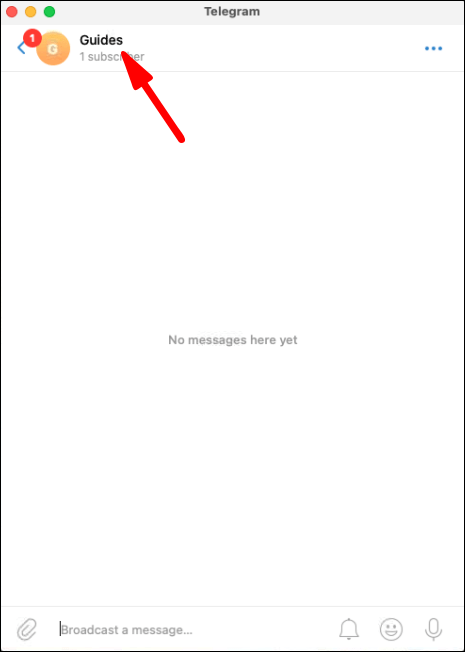
- Clique na opção “Gerenciar Canal”.
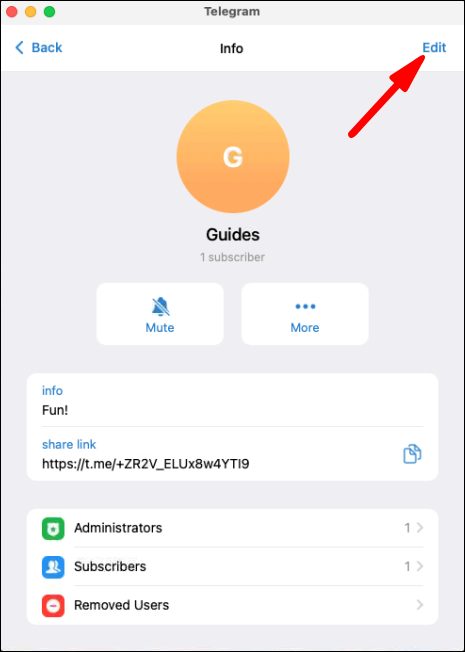
- Vá até a parte inferior da tela e clique em “Excluir Canal”.
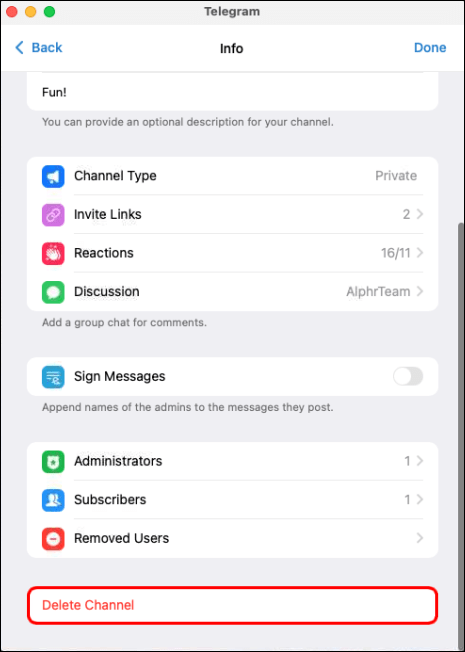
- Clique no botão “Excluir” para finalizar a remoção.
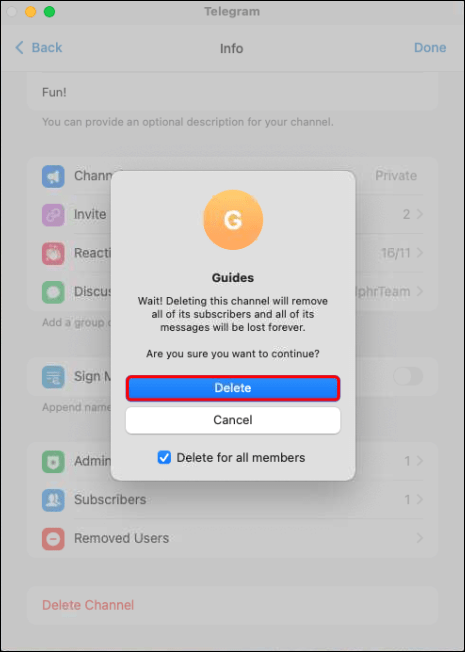
Ao clicar em “Excluir”, o Telegram oferece um período de seis segundos para desfazer a ação. Caso perceba que excluiu o canal errado, clique em “Desfazer” e o canal permanecerá ativo. Após a contagem regressiva de seis segundos, a reativação do canal excluído se torna impossível. Embora o botão “Desfazer” esteja disponível por alguns segundos, alguns usuários podem não notar o erro imediatamente, resultando na perda do canal. Como os canais são baseados em interesses pessoais, canais de um mesmo usuário podem ter nomes similares. Certifique-se de estar excluindo o canal correto, conferindo o nome e as informações.
Outra forma de exclusão ocorre quando sua conta fica inativa por 90 dias. Após três meses sem uso, o Telegram encerra todos os canais vinculados à sua conta. Antes disso, a plataforma avisa todos os assinantes para evitar confusões.
Como Excluir um Canal do Telegram no iPhone
Desenvolver um canal no Telegram demanda tempo e esforço, com publicações regulares para aumentar o engajamento e atrair novos membros. Também é necessário enviar mensagens e manter os inscritos atualizados sobre as novidades.
No entanto, se você perder o interesse no tema do canal ou quiser direcionar seus esforços para outras atividades, é possível excluí-lo pelo aplicativo do Telegram em seu iPhone. Veja como:
- Acesse o canal do Telegram que você deseja excluir.
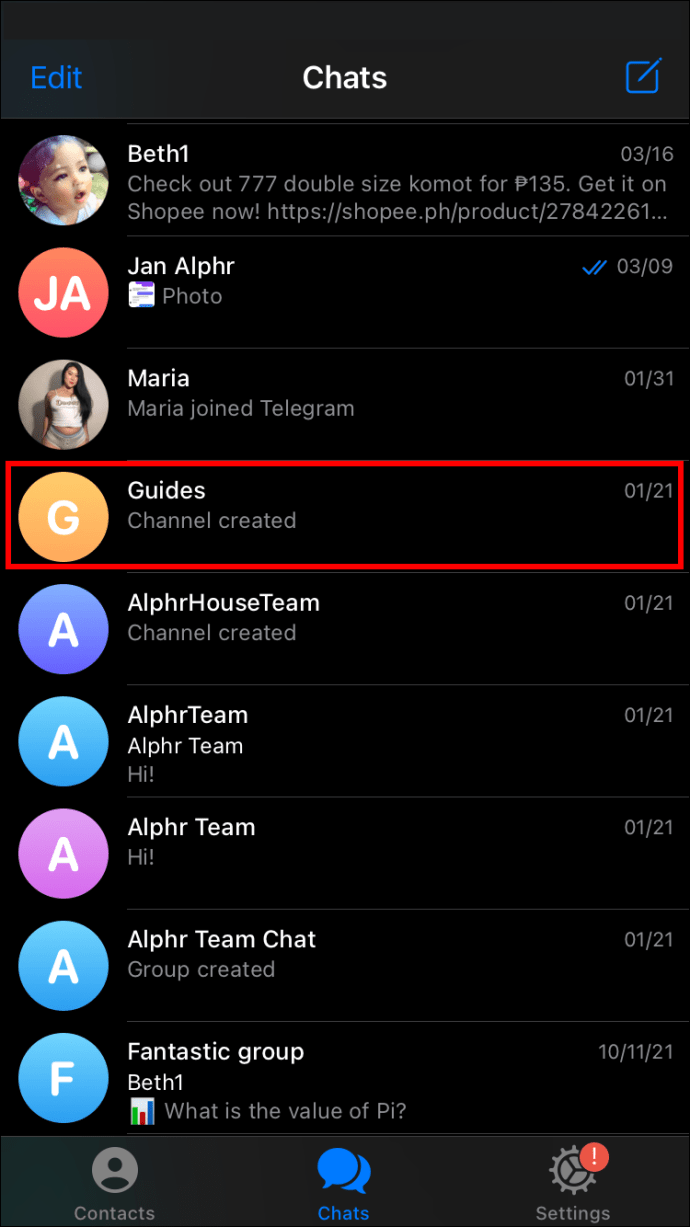
- Clique na imagem de exibição do canal, na parte superior da tela.

- Clique em “Editar”, no canto superior direito, para abrir o menu de opções.
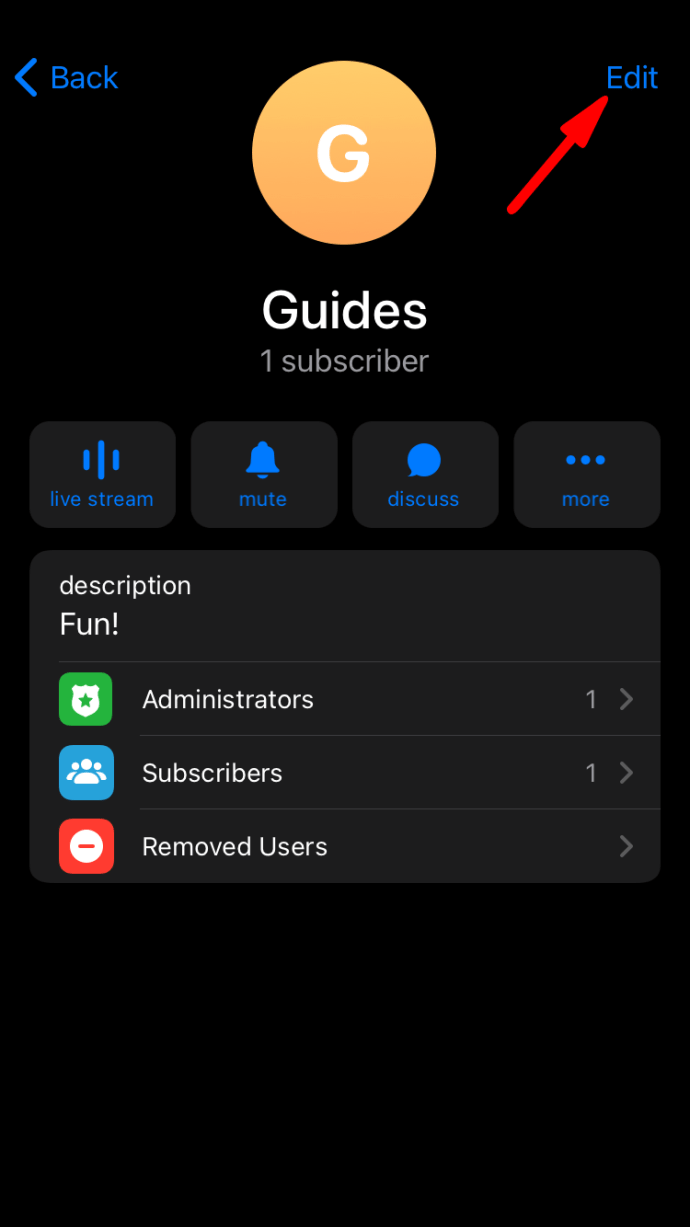
- Navegue pelo menu e selecione a opção “Excluir canal”.
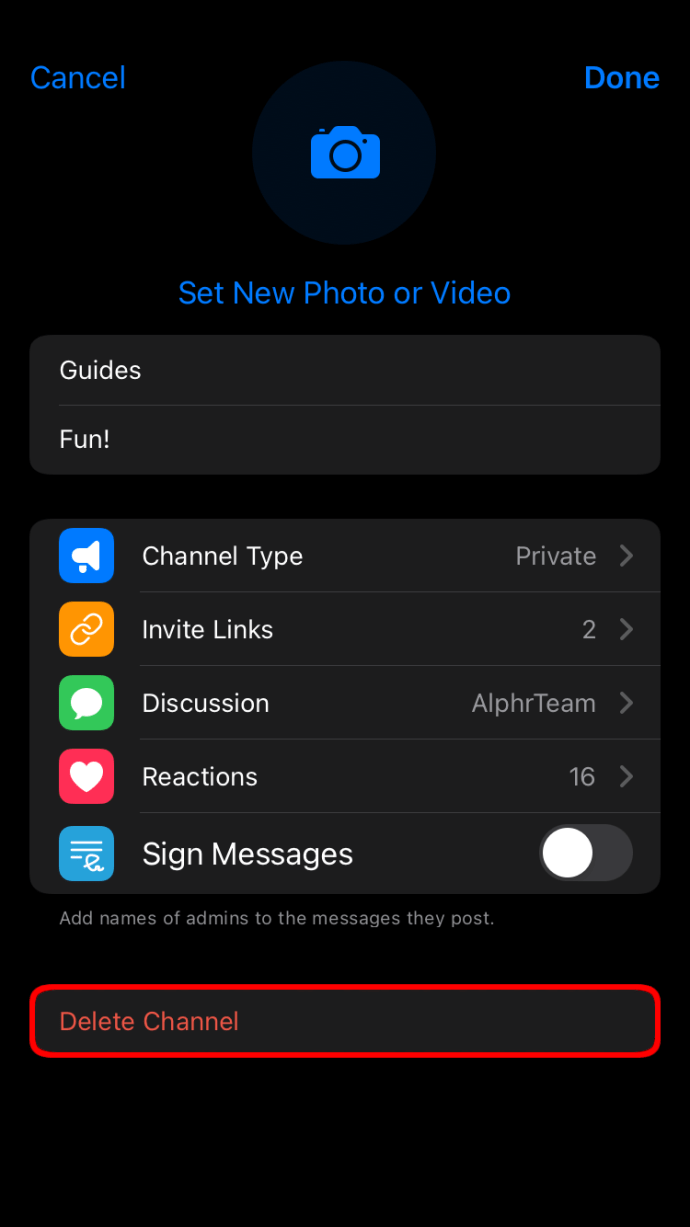
- Clique novamente em “Excluir canal” para confirmar a ação.
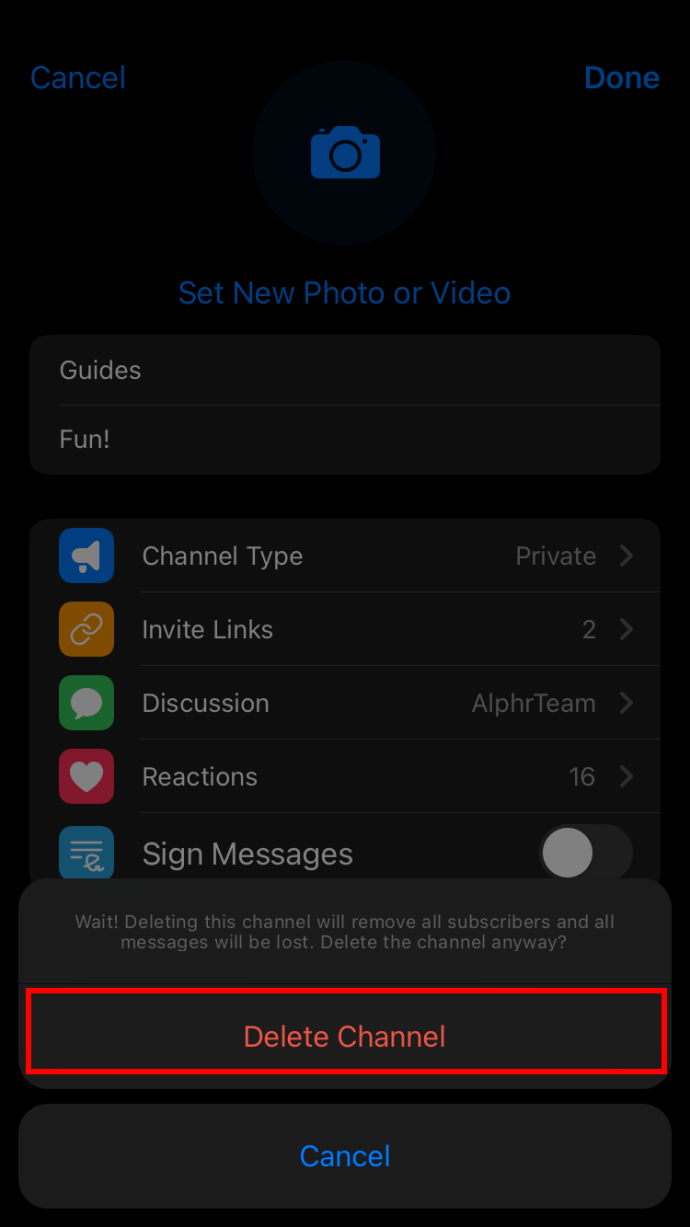
Após excluir o canal, seus assinantes perderão o acesso ao histórico de mensagens e publicações.
Se você não tem usado o Telegram com frequência, a plataforma pode excluir automaticamente todos os canais iniciados por sua conta. Quando uma conta fica inativa por 90 dias, o Telegram encerra todos os canais a ela conectados. Antes disso, a plataforma posta atualizações, notificando os assinantes sobre a decisão.
Como Excluir um Canal do Telegram no iPad
Caso seus interesses tenham mudado, e você não tenha mais interesse em um canal, é possível excluí-lo usando o aplicativo no seu iPad. Siga este passo a passo:
- Abra o canal do Telegram que você deseja encerrar.
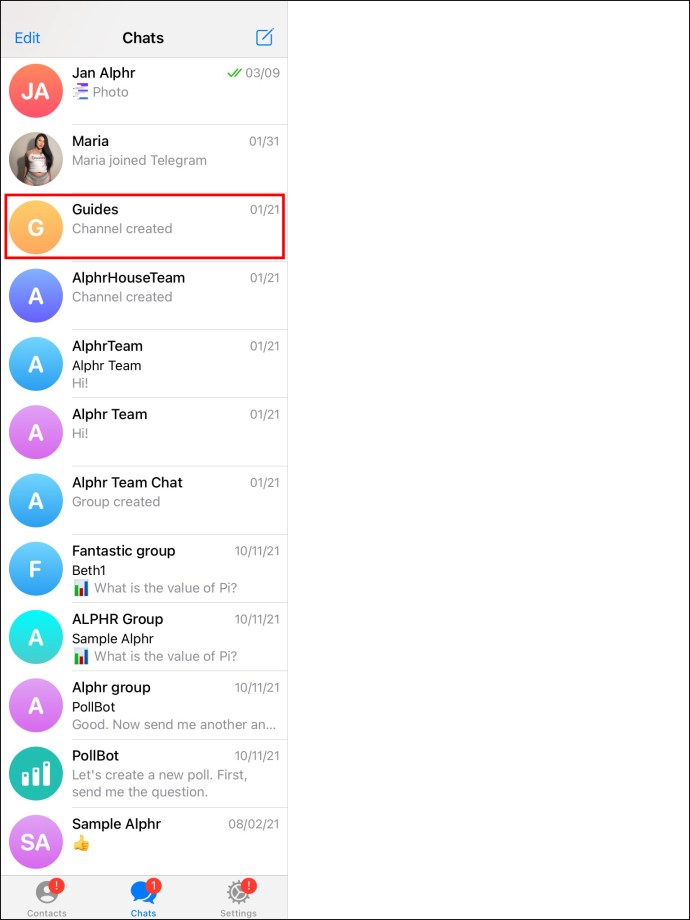
- Clique na imagem de exibição do canal, ao lado do nome.
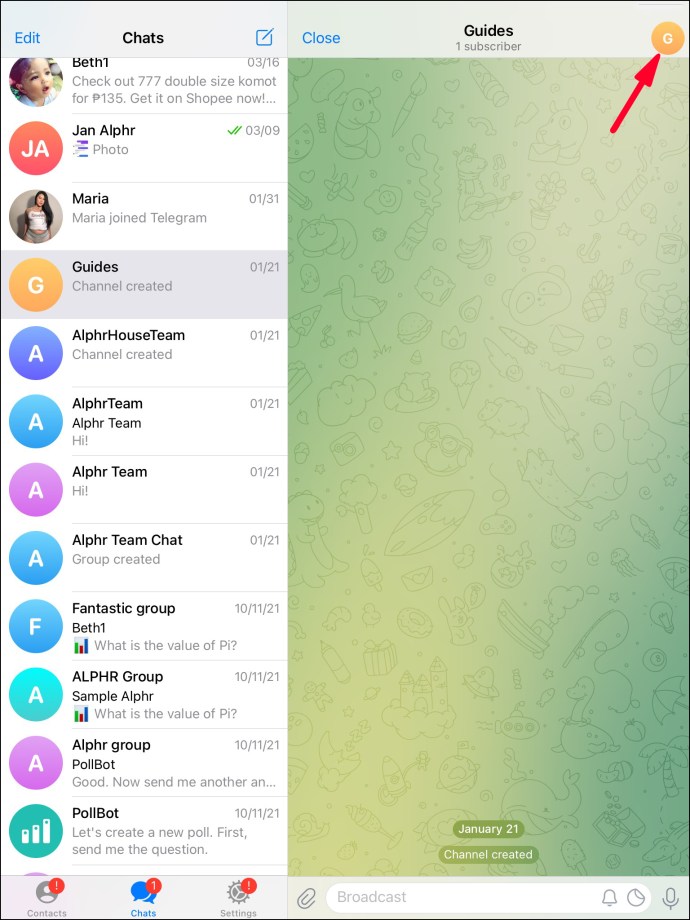
- Selecione “Editar” para abrir o menu.
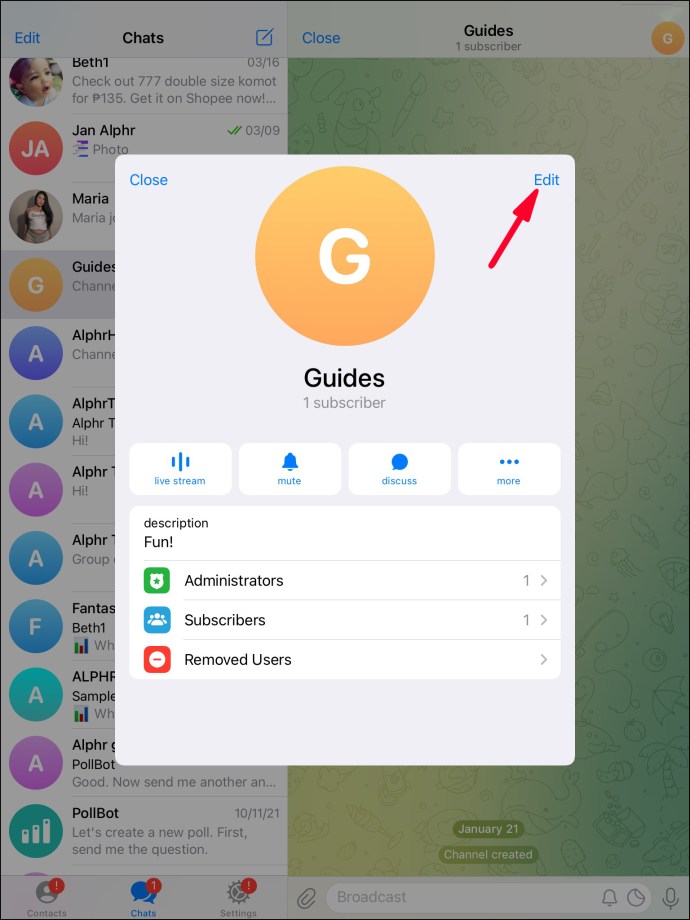
- Navegue pelas opções e selecione “Excluir canal”.
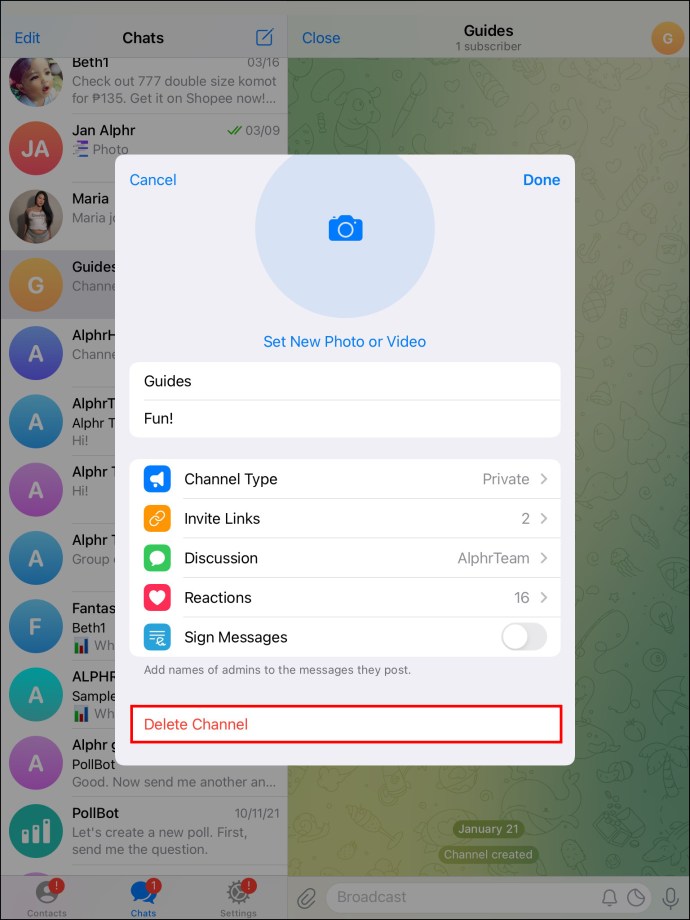
- Clique em “Excluir canal” novamente para confirmar a exclusão.
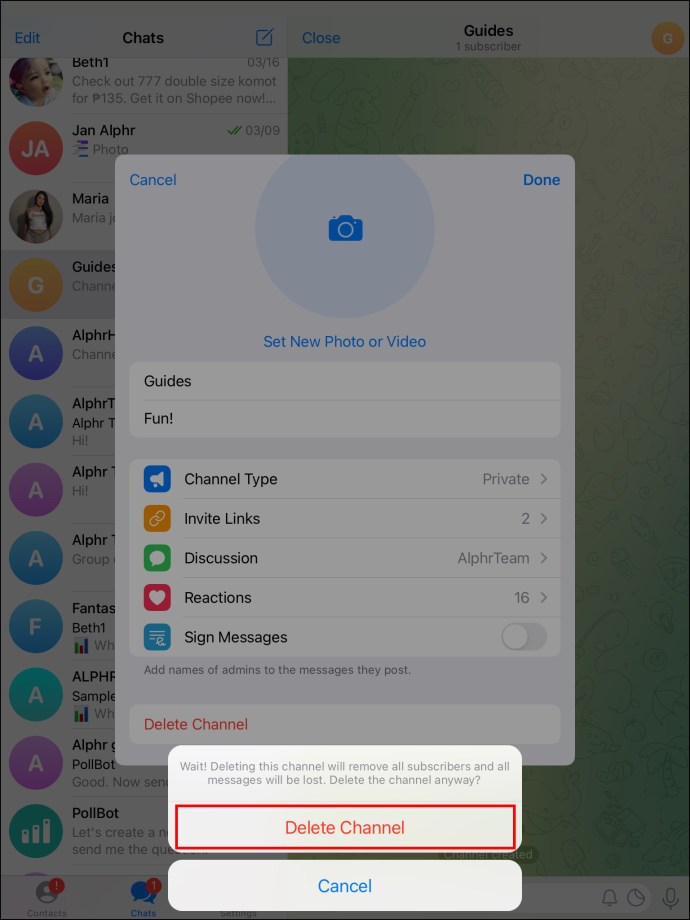
Além da exclusão manual, o Telegram também pode remover um canal se sua conta estiver inativa. Após 90 dias sem uso, a plataforma limpa todos os canais vinculados à sua conta, avisando os assinantes com uma mensagem de alerta antes da exclusão.
Como Excluir um Canal do Telegram em um Dispositivo Android
Usuários de Android podem acessar o Telegram através do aplicativo padrão e do Telegram X.
O aplicativo clássico permite conversar com outros usuários e ligar para eles na mesma aba. No entanto, o Telegram X oferece uma experiência mais fluida, separando conversas e chamadas em diferentes abas, agilizando a comunicação.
Muitos proprietários de canais preferem o Telegram X por exibir imagens em alta resolução, preservando a qualidade ao serem compartilhadas. Independentemente do aplicativo instalado, excluir um canal é simples.
Para excluir usando o aplicativo padrão do Telegram:
- Abra o canal do Telegram que você deseja encerrar.
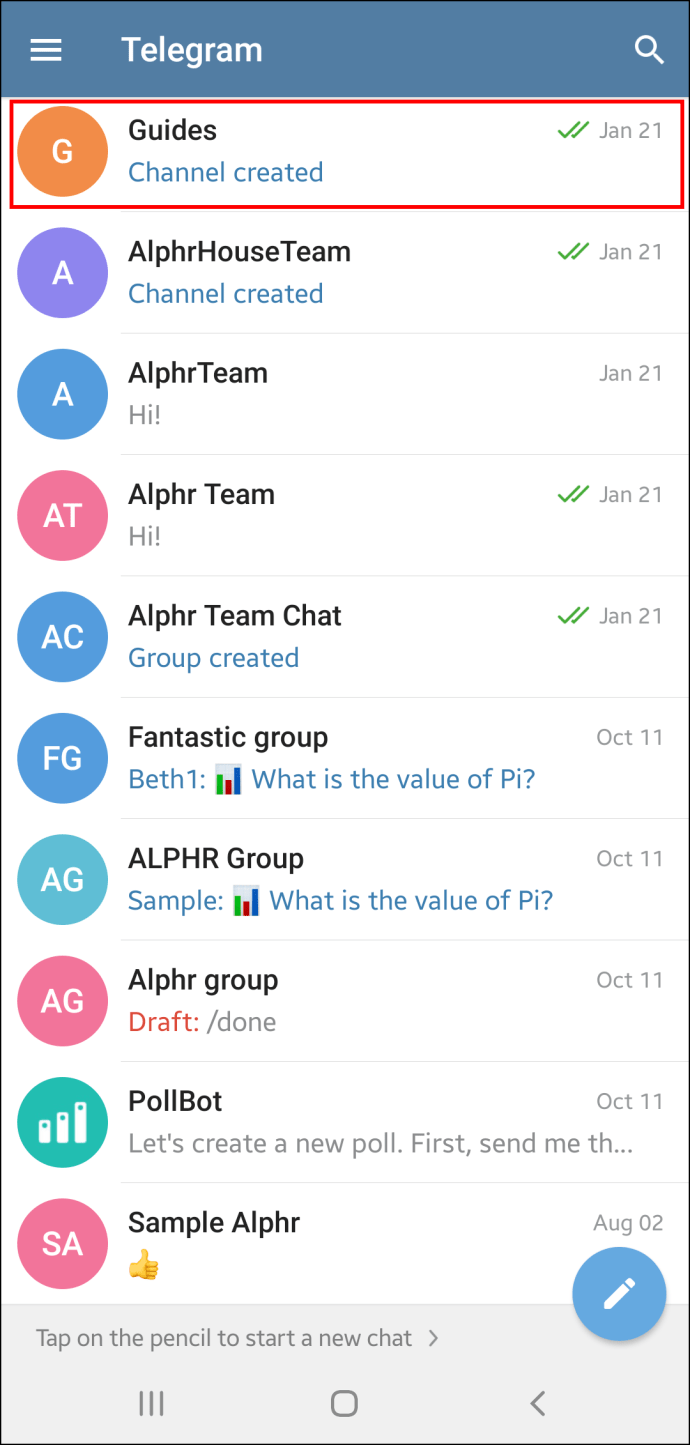
- Clique na imagem de exibição do canal, na parte superior da interface.
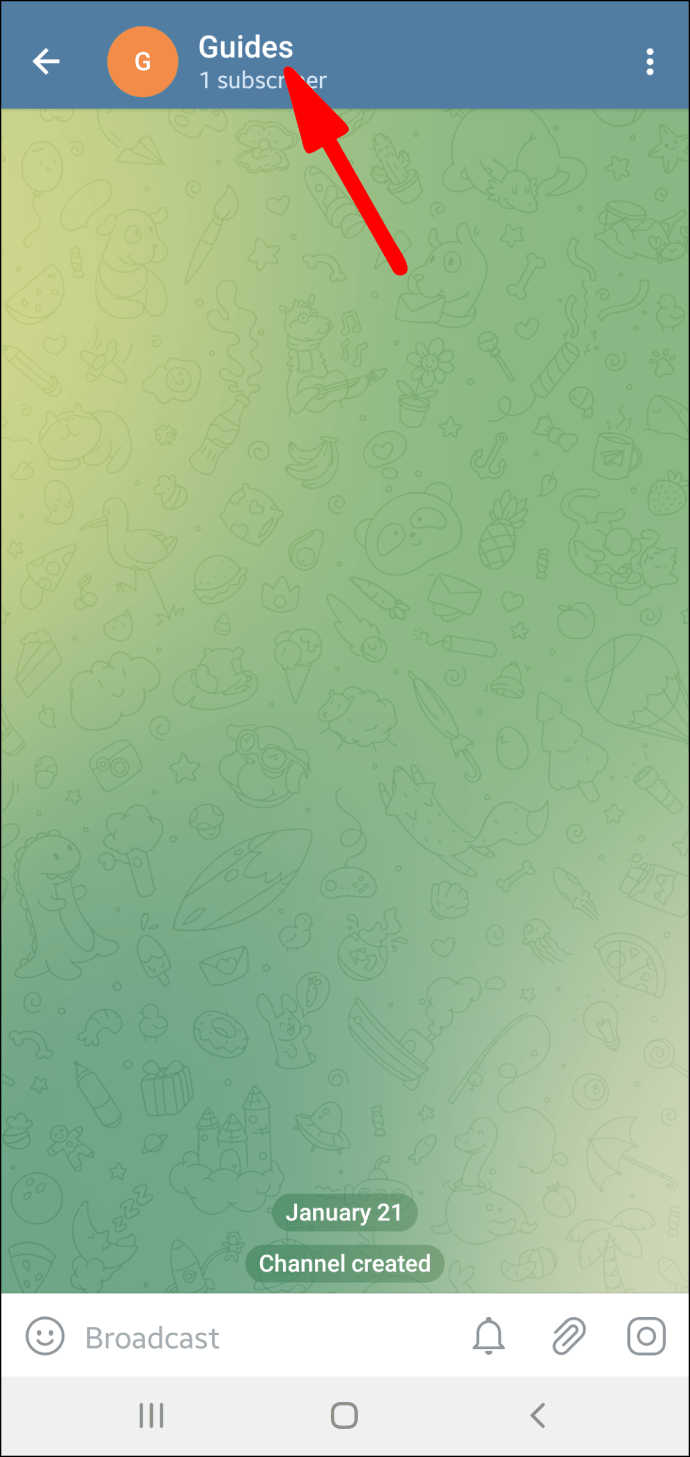
- Clique no ícone de “Lápis”.
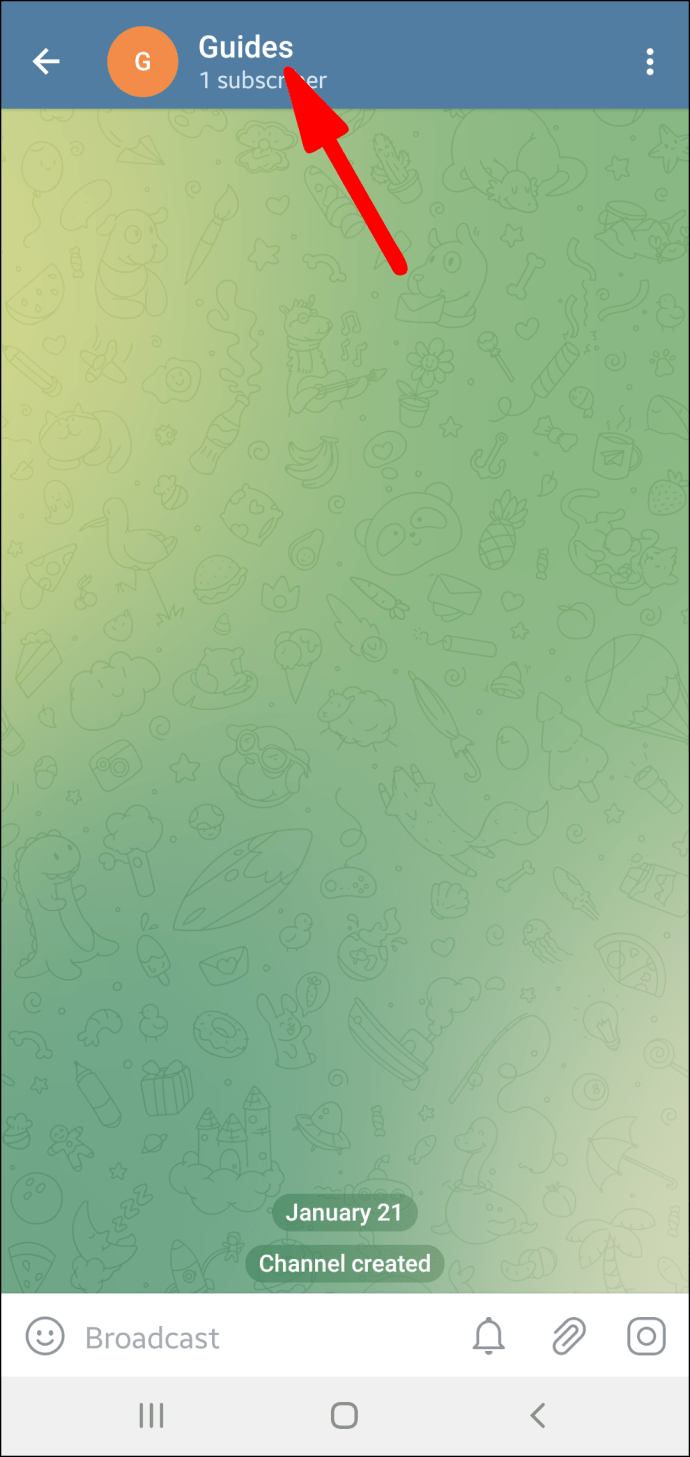
- Clique na aba “Informações do canal” e selecione “Excluir canal”, na parte inferior da tela.
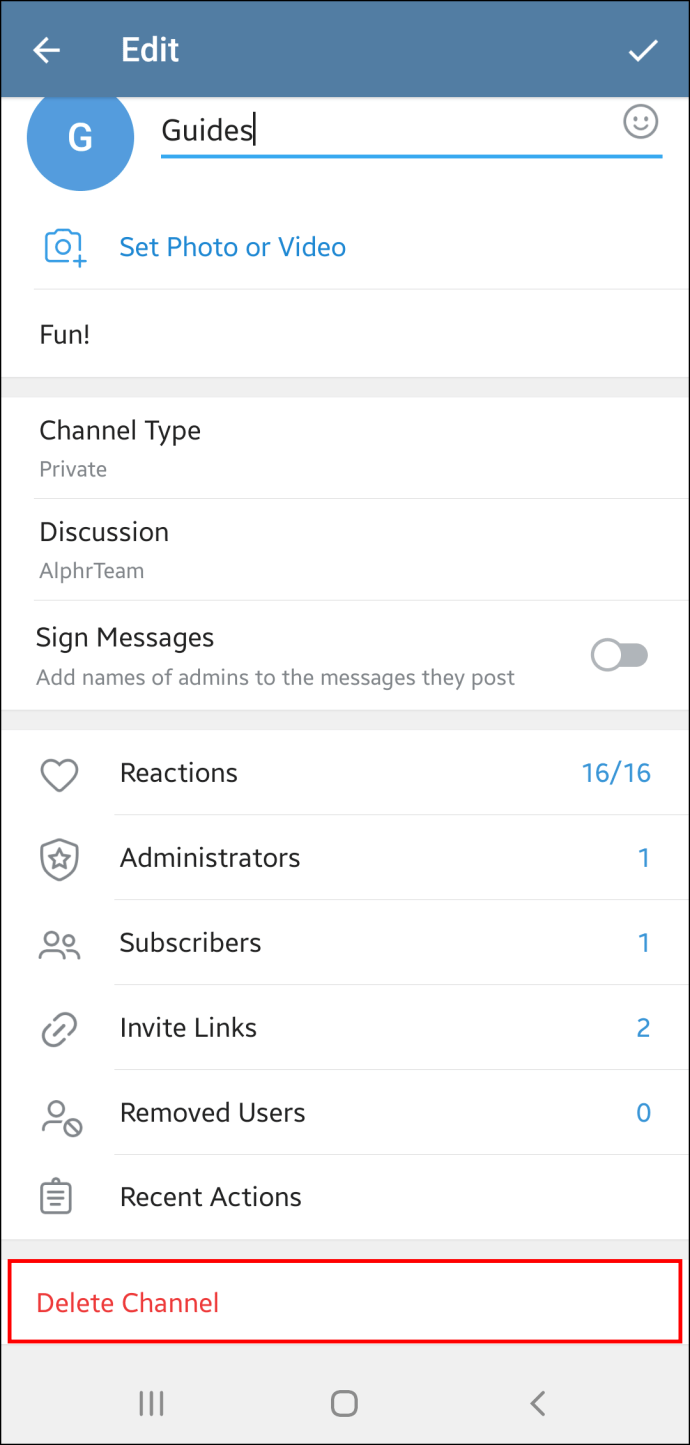
- Selecione “Excluir para todos os inscritos” e clique em “Excluir canal” para concluir.
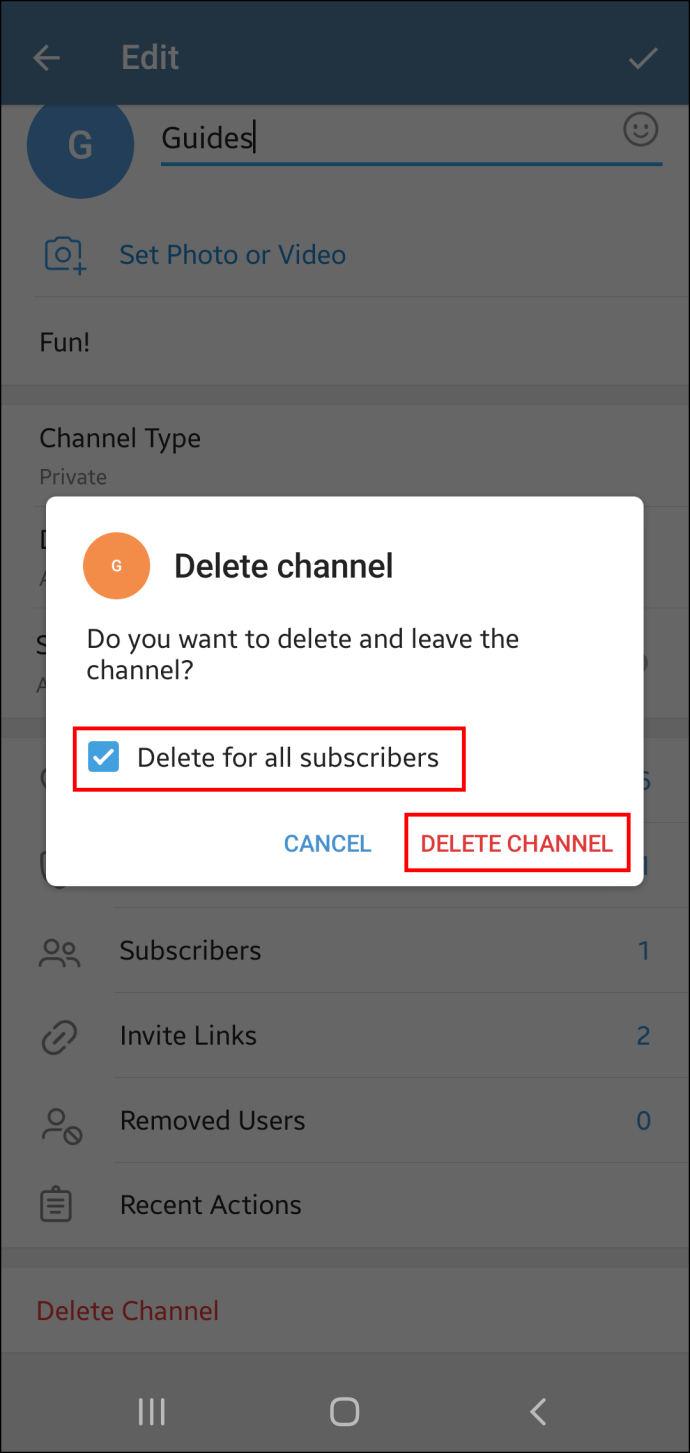
O canal será apagado da plataforma e seus assinantes não poderão mais ver seu histórico de mensagens e publicações.
A segunda forma de exclusão é usando o aplicativo Telegram X. Para isso:
- Selecione o canal que deseja excluir para abri-lo em uma aba separada.
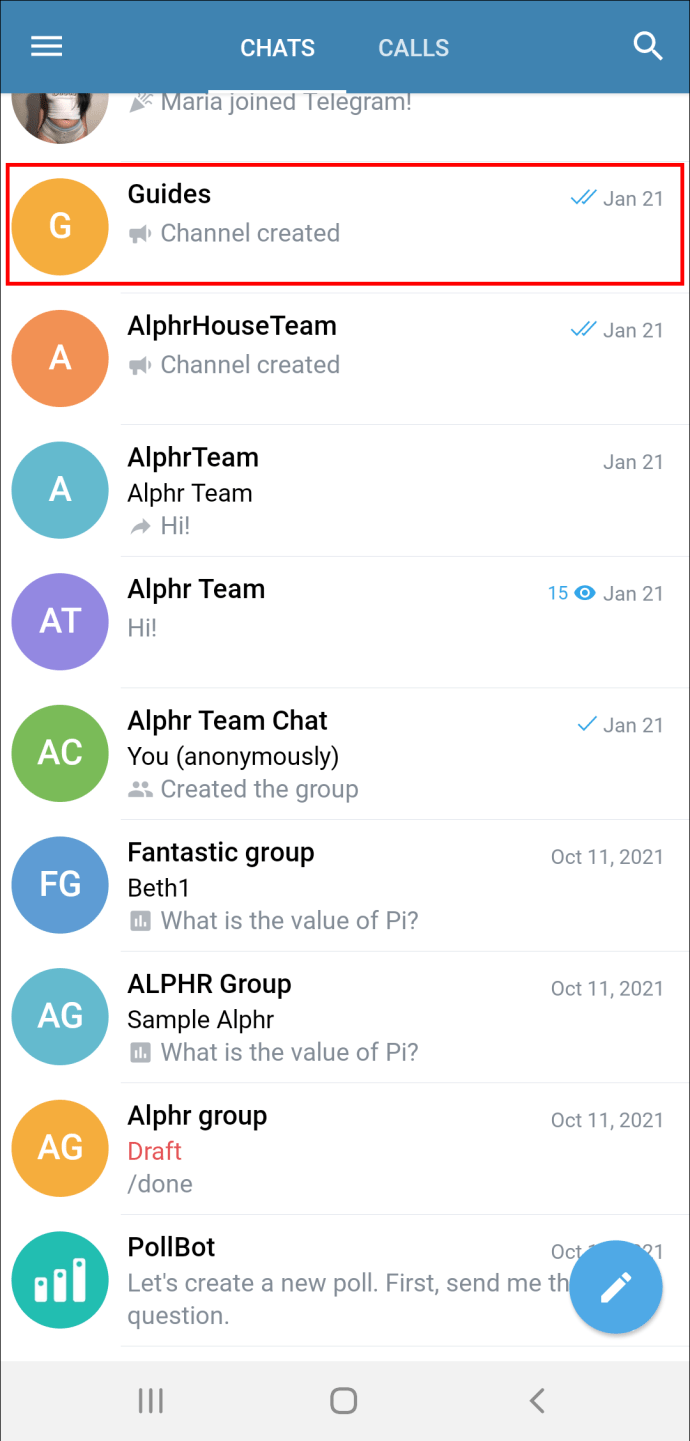
- Clique na barra superior e selecione o ícone de “Editar”, com formato de lápis.
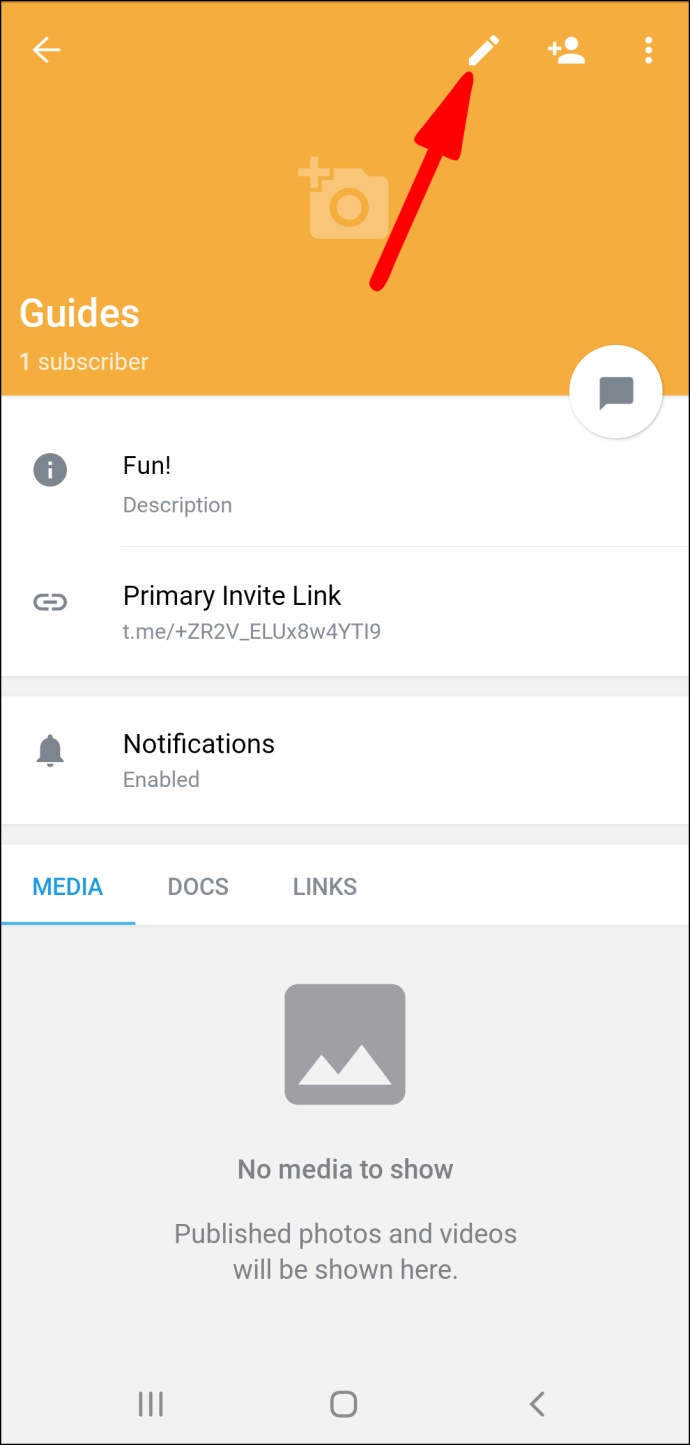
- Clique nos três pontos verticais para abrir o menu.
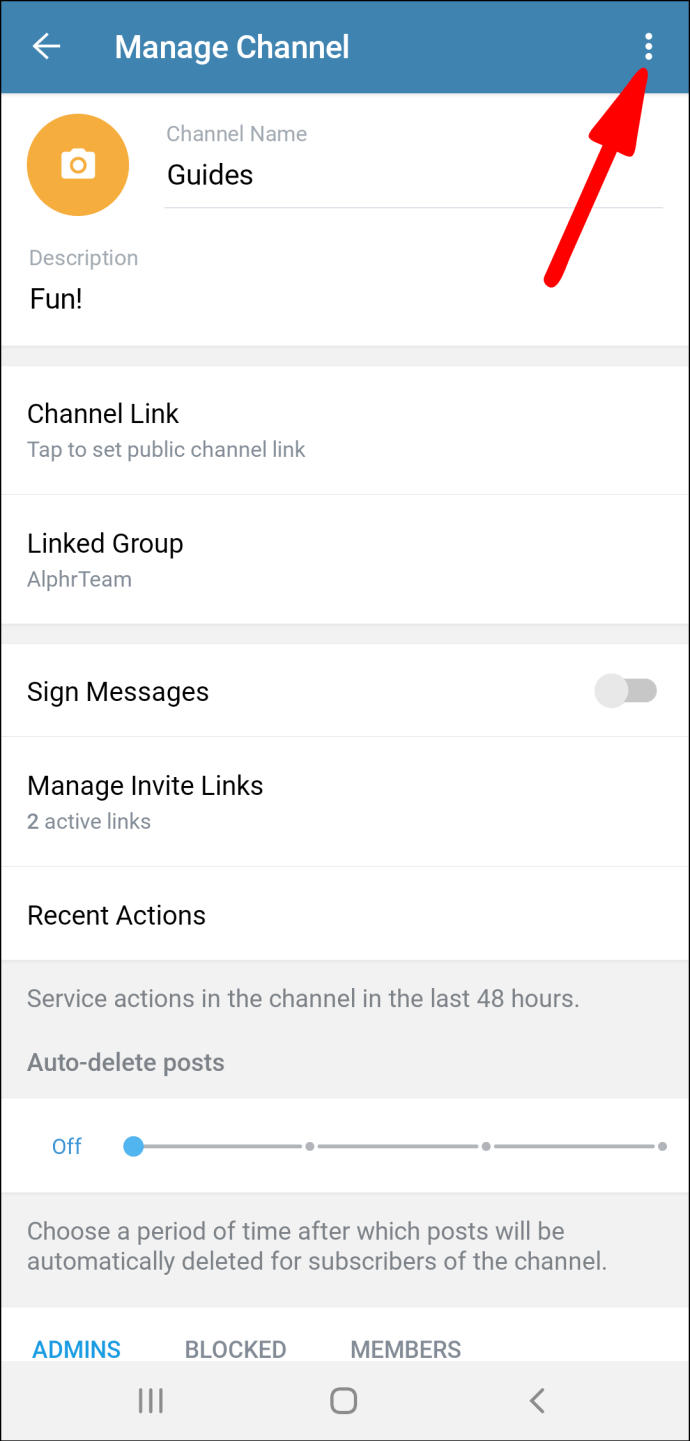
- Selecione a opção “Destruir canal”.
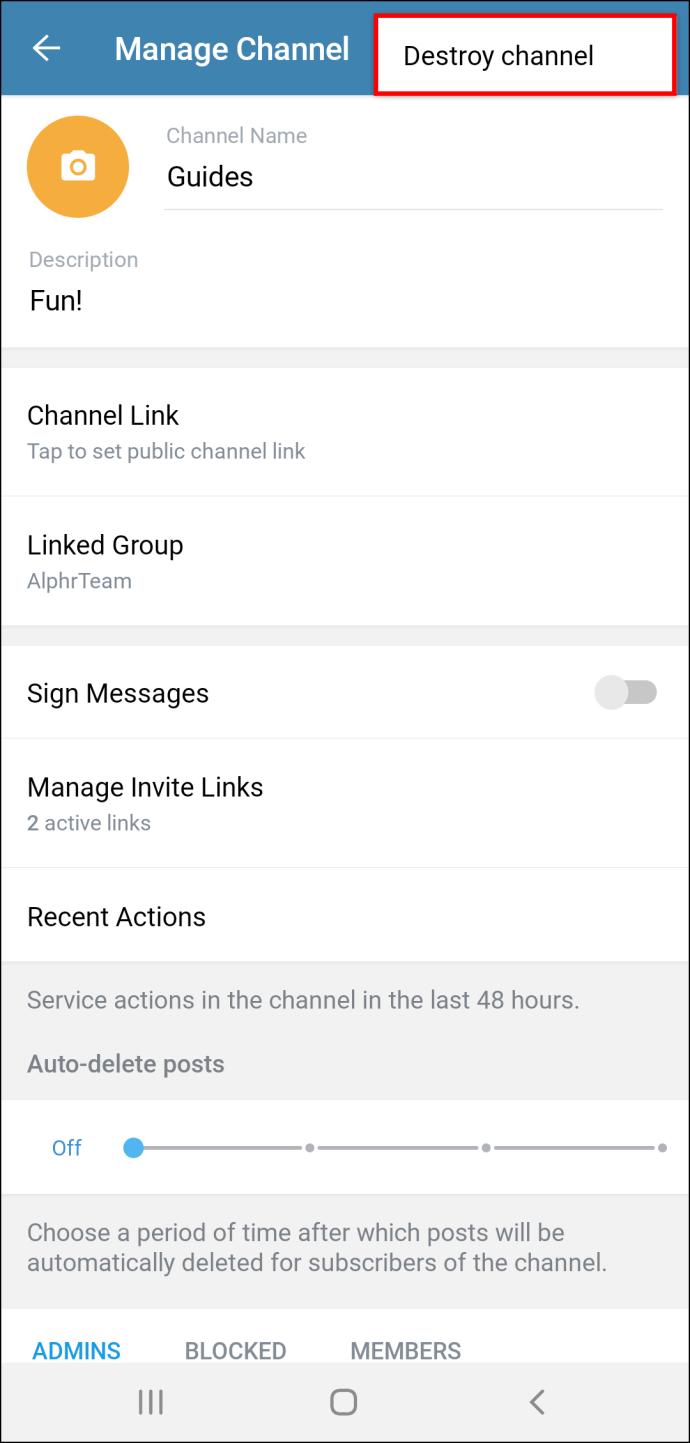
Se você não acessa sua conta há algum tempo, o Telegram também pode remover canais de contas inativas. Após 90 dias sem uso, o Telegram identifica e exclui todos os canais que você iniciou, enviando uma notificação para os assinantes antes de excluí-los.
Perguntas Frequentes
Sair de um canal é o mesmo que excluí-lo?
Após sair de um canal que você criou, você pode escolher outro membro para assumir o papel de administrador. Este usuário passa a gerenciar o canal, e o conteúdo permanece disponível para os assinantes. Já quando você encerra um canal, todos os dados são apagados permanentemente, e os inscritos perdem o acesso. Além disso, você pode retornar a um canal do qual saiu, mas não é possível recuperar um canal excluído.
Exclua Canais do Telegram Sem Complicações
Os canais do Telegram são uma ótima forma de criar comunidades com interesses em comum. No entanto, interesses mudam, e manter um canal que não te apaixona mais pode ser maçante. Felizmente, excluir um canal do Telegram é um processo simples, que pode ser feito em PC, Macbook, tablet Android ou dispositivo iOS.
Quantos canais você já criou no Telegram? Qual dispositivo você usa para atualizá-los? Você já excluiu algum canal? Compartilhe suas experiências na seção de comentários abaixo.